升級到新的 iPhone 17 聽起來很令人興奮,但真正的問題出現在您需要將舊 iPhone 的所有資料轉移過來。幸運的是,蘋果和第三方應用程式提供了多種方法,讓這個轉移過程變得簡單且無痛。
根據您的需求,您有多種選擇。在本文中,我們將逐步教您如何將舊 iPhone 資料轉移到 iPhone 17。我們還會分享如何準備兩支手機以確保轉移成功的過程。

第一部分:將舊 iPhone 資料轉移到 iPhone 17 前需要準備什麼
在您學習如何將舊 iPhone 資料轉移到新 iPhone 17 之前,請確保為轉移過程準備好兩支手機。這將確保轉移過程順利且成功。
- 更新 iOS:確保兩支 iPhone 都使用最新的 iOS 系統(設定 > 一般 > 軟體更新)。
- Wi-Fi:將兩支手機連接到同一個穩定的 Wi-Fi 網路。
- 電池:將每支 iPhone 充電至少 50% 或保持插電狀態。
- 備份舊 iPhone:使用 iCloud 備份您的舊 iPhone(設定 > [您的姓名] > iCloud > iCloud 備份 > 立即備份)或電腦備份。
- 準備 Apple ID:確保您記得與舊 iPhone 相關聯的 Apple ID 和密碼。
- 設定密碼:確保您的舊 iPhone 已設定密碼。
- 儲存空間:檢查兩支 iPhone 是否有足夠的儲存空間進行更新(設定 > 一般 > iPhone 儲存空間)。
- 藍牙:在兩支 iPhone 上都開啟藍牙。
第二部分:如何無線轉移舊 iPhone 資料到 iPhone 17(快速開始)
快速開始功能讓設定新 iPhone 17 變得簡單,它使用您的舊 iPhone 透過藍牙和 Wi-Fi 無線轉移資料。它能快速轉移您的 Apple ID、設定和資料,節省時間且無需額外步驟。但是,在轉移過程中兩支手機都無法使用。轉移速度取決於 Wi-Fi 和資料大小,某些資訊可能需要手動重新設定。以下是如何使用快速開始無線轉移舊 iPhone 資料到 iPhone 17:
步驟 1:開啟您的 iPhone 17,將它放在舊 iPhone 旁邊。
步驟 2:當舊 iPhone 出現「快速開始」畫面時,點選「繼續」(確保兩支手機都開啟了藍牙)。
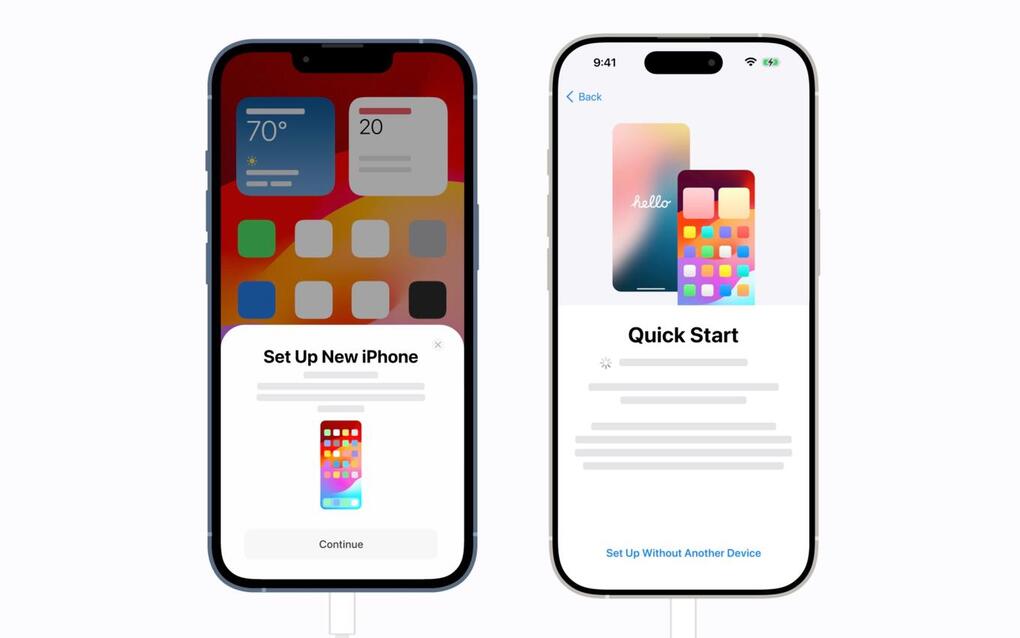
步驟 3:使用舊 iPhone 的相機掃描 iPhone 17 上的動畫圖案。然後等待「完成」訊息出現。
步驟 4:在新手機上輸入舊 iPhone 的密碼。接下來,設定 Face ID 或 Touch ID。
步驟 5:在舊 iPhone 上點選「從 iPhone 轉移」來移動資料(您可以包含 Apple Pay、Siri 和 Apple Watch 等設定)。保持兩支手機靠近並插電。
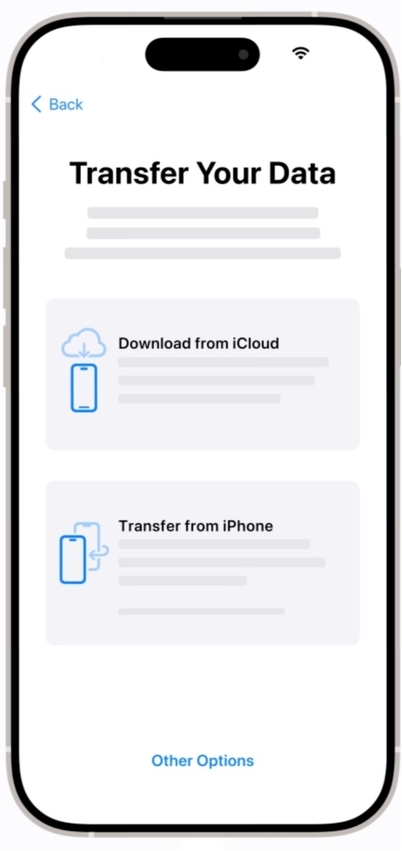
步驟 6:依照螢幕上的指示進行。如果設定提示消失,請重新啟動兩支手機。
第三部分:如何轉移舊 iPhone 資料到 iPhone 17(免用 iCloud/重置)
如果您想要將舊 iPhone 的資料轉移到 iPhone 17 而不使用 iCloud/iTunes 且不重置,那麼請使用 iPhone 到 iPhone 轉移應用程式。Tenorshare iCareFone 讓您可以選擇性地從舊 iPhone 備份資料,並在幾次點擊內將其轉移到新 iPhone。只需要幾分鐘就能完成轉移,且不需要重置您的新 iPhone 17。您也可以選擇使用 WiFi 或 USB 轉移大型檔案,毫不費力。以下是這個工具可以為您帶來的好處:
- 轉移所有資料,包括電話號碼、音樂、影片、照片等,無同步錯誤或複雜步驟。
- 支援 20+ 種檔案類型(如 WhatsApp、照片、訊息)並同步 30+ 種資料類型。
- 從舊 iPhone 備份到 PC/Mac,並無損失地將資料還原到新 iPhone 17。
- 移除重複照片以釋放儲存空間。
- 直接匯入/匯出聯絡人、管理影片/檔案和播放清單、移除歌曲,並設定鈴聲。
- 在虛擬 USB 中安全儲存敏感資料。
- 下載地理限制應用程式、更新/解除安裝,並管理隱藏應用程式。
- 包含額外工具如 HEIC 轉 JPG 轉換器、開發者工具、iPhone 測試和 AI 桌布(Mac)。
- 完全相容 iOS 26 Beta/RC和 iPhone 17。
以下是如何使用 Tenorshare iCareFone 免重置轉移舊 iPhone 資料到 iPhone 17:
下載並安裝 Tenorshare iCareFone 到您的電腦。開啟 iCareFone 並將舊 iPhone 連接到電腦。從右側選單選擇「備份與還原」。

然後選擇所有資料,點選「備份」按鈕。

備份完成後,選擇「查看備份資料」。

- 現在斷開舊 iPhone 的連接,並將新 iPhone 17 連接到電腦。勾選所有資料,選擇「還原到裝置」。

完成!您的所有東西現在都在新 iPhone 裡了!就是這麼簡單!

一支影片讓你更快瞭解iPhone 17資料轉移
第四部分:如何使用 iCloud 將 iPhone 資料轉移到 iPhone 17
使用 iCloud 讓您可以備份舊 iPhone,並無線將所有內容還原到新手機,即使您身邊沒有舊裝置也可以。這很方便,在背景運行,蘋果甚至為轉移提供臨時儲存空間。但是,它可能會很慢,可能需要額外的 iCloud 儲存空間,並需要強穩的 Wi-Fi 連接。某些設定和密碼不會轉移,因此您需要重新輸入。以下是如何使用 iCloud 將舊 iPhone 資料轉移到 iPhone 17:
步驟 1:將舊 iPhone 備份到 iCloud。然後開啟 iPhone 17,進行設定步驟。
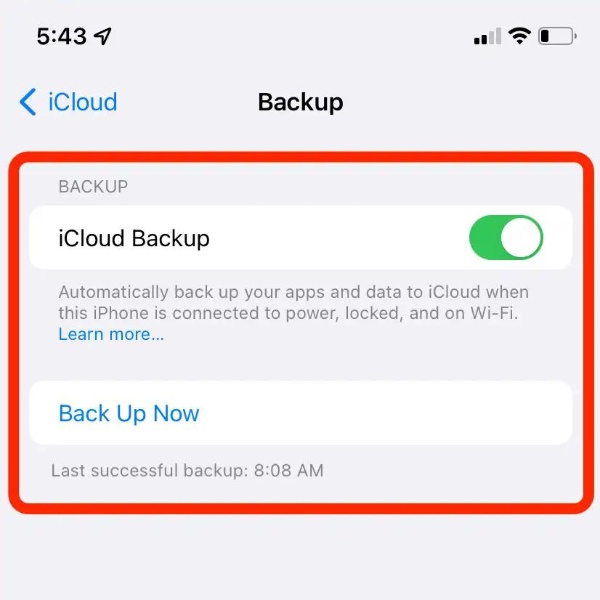
步驟 2:當出現「App 與資料」畫面時,點選「從 iCloud 備份回復」。
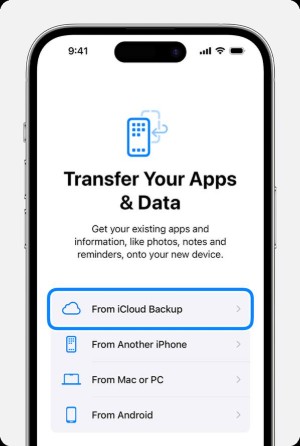
步驟 3:使用 Apple ID 登入。然後選擇您要還原的備份。
步驟 4:保持連接 Wi-Fi 並等待還原完成(時間取決於資料大小和網路速度)。
步驟 5:完成剩餘的設定步驟。讓您的 iPhone 17 保持連接 Wi-Fi 並插電,以便照片、音樂和應用程式自動下載。
第五部分:如何使用 AirDrop 將 iPhone 資料轉移到 iPhone 17
AirDrop 讓您可以使用藍牙和 WiFi 在 iPhone 之間快速分享檔案。它快速、安全、保持檔案品質,且沒有大小限制。但是,兩個裝置必須靠近且都有藍牙或 WiFi。對於非常大的轉移,其他方法可能效果更好。以下是如何使用 AirDrop 將舊 iPhone 資料轉移到 iPhone 17:
步驟 1:在兩支 iPhone 上開啟「控制中心」。然後長按網路框。點選「AirDrop」,然後選擇「所有人(10 分鐘)」。
步驟 2:在舊 iPhone 上開啟您想要傳送的照片、影片或文件。然後點選「分享」圖示,選擇 AirDrop。
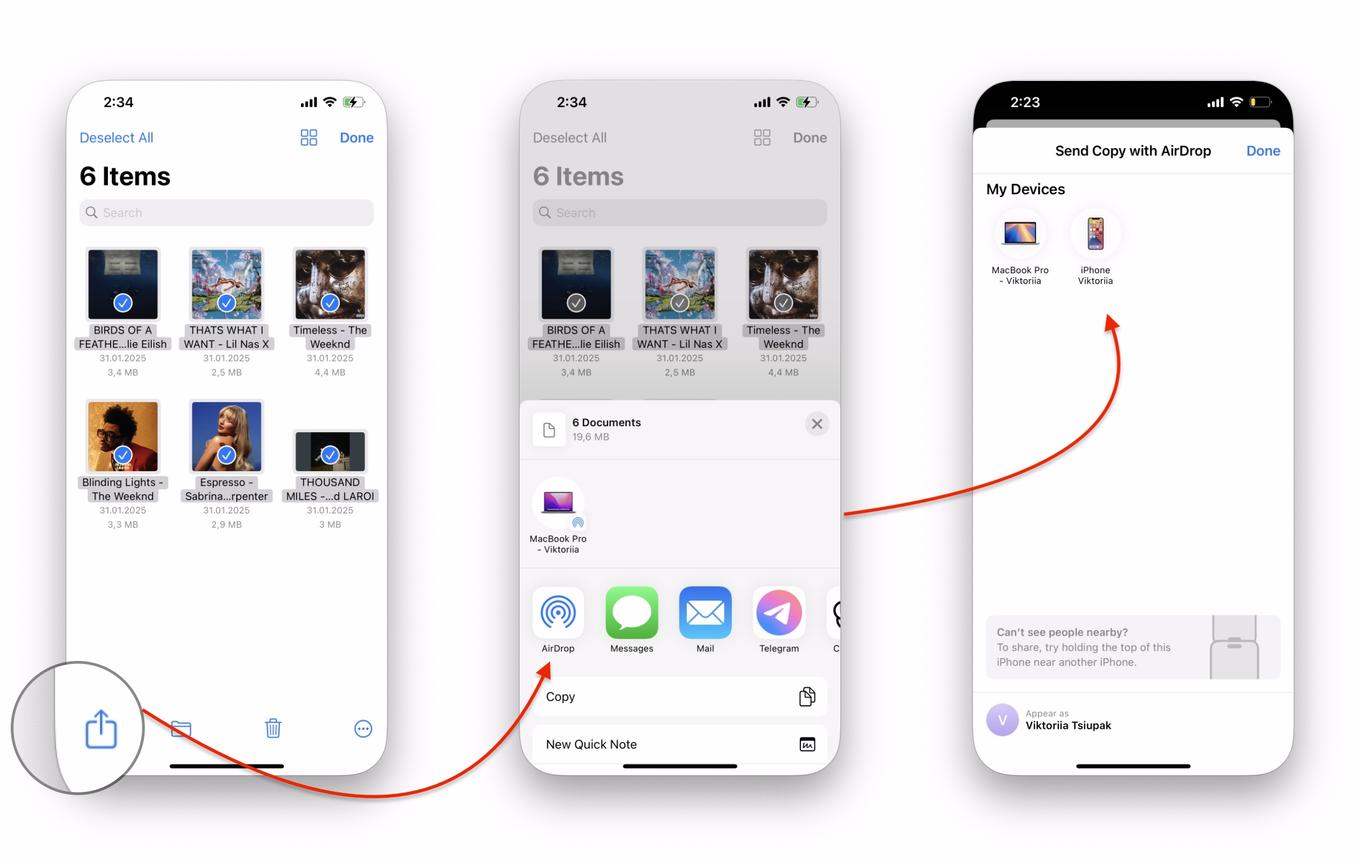
步驟 3:選擇 iPhone 17。iPhone 17 會出現帶有檔案預覽的彈出視窗。點選「接受」。檔案會在正確的應用程式中開啟(例如照片)。
第六部分:如何使用 iTunes 將 iPhone 資料轉移到 iPhone 17
使用 iTunes/Finder,您可以將舊 iPhone 備份到電腦,然後透過傳輸線將其還原到新 iPhone 17。它是免費的,可以離線運作,並在本地儲存資料以保護隱私,備份大小僅受電腦儲存空間限制。但是,它需要時間,需要電腦,並且會還原所有內容而無法選擇性轉移。如果您的 iPhone 17 已經設定完成,您還必須清除它才能從 iTunes 備份還原。按照以下說明將資料從舊 iPhone 轉移到 iPhone 17:
步驟 1:使用 USB 將舊 iPhone 連接到電腦。然後在同一台電腦上開啟 iTunes/Finder。
步驟 2:如果提示,在 iPhone 上點選「信任這部電腦」。輸入密碼。選擇 iPhone,然後為備份選擇「這部電腦」。
步驟 3:點選「立即備份」並等待完成。斷開舊 iPhone 連接。

步驟 4:開啟新 iPhone 17(如果已設定請先清除)。依照設定步驟直到出現「App 與資料」畫面。
步驟 5:接下來,選擇「從 Mac 或 PC」。將 iPhone 17 連接到有備份的電腦。然後開啟 iTunes/Finder。
步驟 6:選擇 iPhone 17,然後點選「從此備份回復」。點選「繼續」。等待還原完成(保持 iPhone 連接)。
步驟 7:您的 iPhone 17 之後會重新啟動。完成設定步驟。
總結
您可以用不同方式學習如何將舊 iPhone 資料轉移到 iPhone 17。試試快速開始(無線)、iCloud(雲端備份)、AirDrop(檔案分享)或 iTunes/Finder(電腦還原)。每種方法都有優點和限制。
但如果您想要更快速、更簡單且不需要重置 iPhone 17 的選項,Tenorshare iCareFone 是最佳選擇。它讓您可以選擇性轉移檔案,支援多種資料類型和大型轉移,避免 iCloud 限制,並在短短幾次點擊內完成整個過程。


Tenorshare iCareFone - 最佳 iOS 備份工具和資料管理器
- 免費備份 iPhone/iPad 上所需的一切
- 不限量傳輸照片、影片、音樂、聯絡人和 LINE 對話
- 選擇性復原資料換機,無需重置當前資料
- 一鍵將iPhone照片傳到電腦PC/Mac
- 支援最新的 iOS 26 和 iPhone 16














